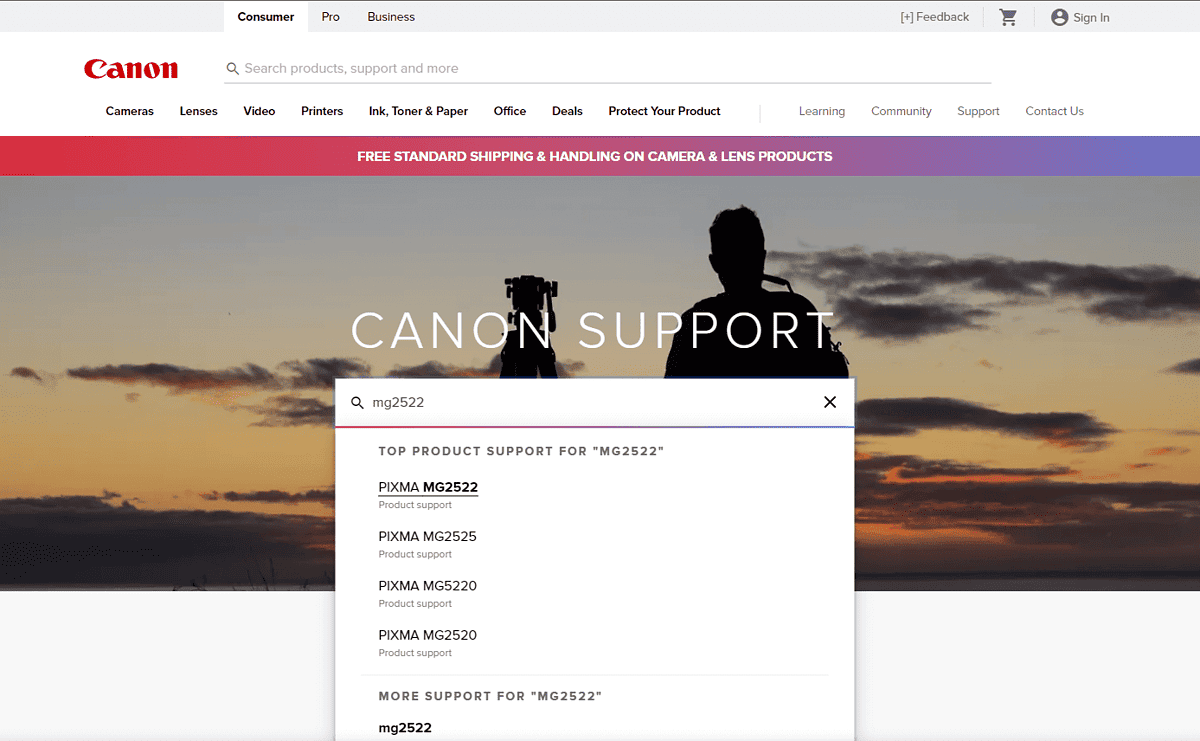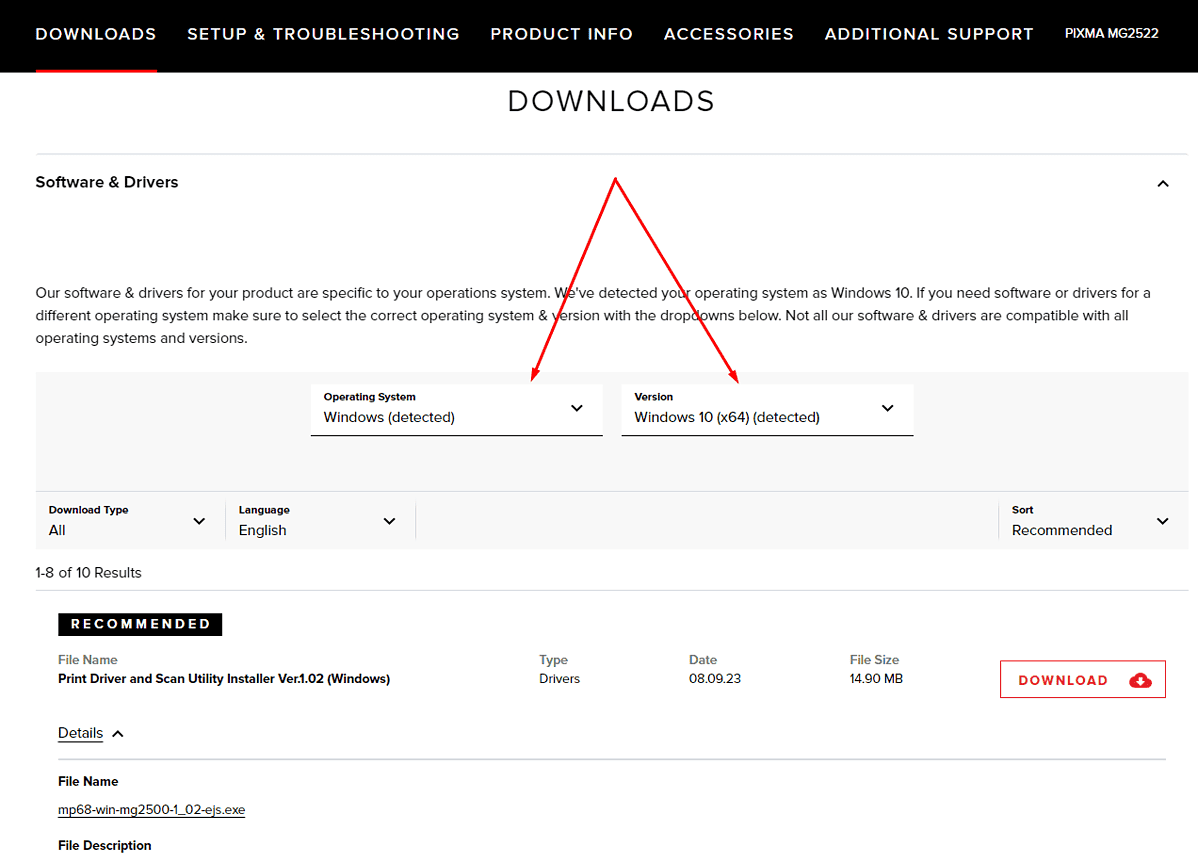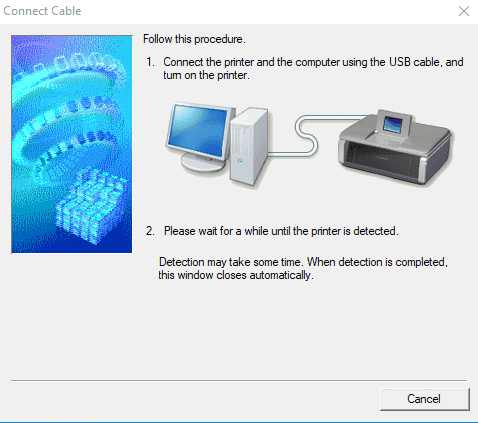Upravljački program za Canon PIXMA MG2522 - kako ispravno preuzeti i instalirati
5 min. čitati
Ažurirano
Pročitajte našu stranicu za otkrivanje kako biste saznali kako možete pomoći MSPoweruseru da održi urednički tim Čitaj više

Tehničke poteškoće s vašim pisačem Canon PIXMA MG2522 mogu biti frustrirajuće, osobito ako prestane reagirati ili se često ruši. Najčešće su ti problemi posljedica zastarjelih ili netočnih upravljačkih programa pisača. Postavio sam više pisača nego što mogu izbrojati, pa mi dopustite da vam pomognem objašnjavajući kako preuzeti i instalirati upravljački program Canon MG2522, osiguravajući da vaš pisač besprijekorno radi s vašim računalom.
Kako preuzeti upravljački program za Canon MG2522
Postoje dvije primarne metode za ažuriranje upravljačkog programa vašeg Canon MG2522: automatski i ručno.
Automatska metoda se preporučuje zbog svoje jednostavnosti i lakoće, posebno ako niste sigurni u svoje računalne vještine. Ručna metoda, iako je više praktična, daje vam kontrolu nad određenim upravljačkim programima koje instalirate.
Zato ću pokriti oboje – i za početnike i za profesionalce.
Rješenje 1: Ručno ažuriranje upravljačkog programa
Ako više volite izravniji pristup, moguća je opcija ručno ažuriranje upravljačkog programa:
- Posjetite službena Canonova stranica za podršku:
- Pristupite web stranici za podršku tvrtke Canon i upotrijebite funkciju pretraživanja kako biste pronašli svoj model pisača.
- Odaberite svoj operativni sustav kako biste osigurali kompatibilnost s upravljačkim programom koji namjeravate preuzeti.
- Preuzmite upravljački program:
- Potražite upravljački program MG2522, koji može biti naveden pod modelom MG2500, budući da dijele iste upravljačke programe.
- Kliknite "DOWNLOAD" pored popisa upravljačkih programa, pazite da odaberete najnoviju verziju za optimalnu izvedbu.
- Instalirajte upravljački program:
- Otvorite preuzetu datoteku i slijedite upute na zaslonu čarobnjaka za postavljanje.
- Tijekom instalacije možda ćete morati prihvatiti uvjete, odabrati vrstu instalacije i spojiti svoj pisač kada se to od vas zatraži.
3. Dovršite instalaciju:
-
- Nastavite s koracima instalacije do završetka.
- Nakon instalacije ponovno pokrenite računalo i pisač.
- Ispišite probnu stranicu kako biste potvrdili funkcionalnost pisača.
Rješenje 2: Automatsko ažuriranje upravljačkog programa
Automatsko ažuriranje je jednostavan proces koji zahtijeva minimalan napor:
- Koristite alat za ažuriranje upravljačkog programa:
- Instalirajte alat za ažuriranje upravljačkog programa kao što je Outbyte.
- Pokrenite alat i pokrenite skeniranje sustava kako biste otkrili sve problematične upravljačke programe.
- Softver može automatski preuzeti i instalirati ispravne verzije bilo kojeg zastarjelog upravljačkog programa ili upravljačkog programa koji nedostaje.
- Za posebno ažuriranje upravljačkog programa Canon MG2522, odaberite gumb "Ažuriraj" pokraj njega.
- Ponovno pokrenite svoje uređaje:
- Nakon ažuriranja ponovno pokrenite računalo i pisač kako biste bili sigurni da je novi upravljački program ispravno integriran.
Rješavanje problema
Ako naiđete na probleme prilikom preuzimanja ili instaliranja upravljačkog programa Canon MG2522, ne brinite. Evo nekoliko dodatnih koraka za rješavanje problema koji će vam pomoći u rješavanju uobičajenih problema:
- Provjerite internetsku vezu:
- Stabilna internetska veza ključna je za preuzimanje upravljačkih programa. Ako vaš internet ne radi ili je nestabilan, preuzimanje može biti neuspješno ili oštećeno. Prije ponovnog pokušaja preuzimanja provjerite je li vaša veza stabilna.
- Privremeno onemogućite antivirusni program:
- Ponekad antivirusni softver može ometati instalaciju novih upravljačkih programa. Pokušajte privremeno onemogućiti antivirusni program dok instalirate upravljački program. Ne zaboravite ga ponovo omogućiti kada završite.
- Pokrenite instalacijski program kao administrator:
- Desnom tipkom miša kliknite datoteku za instalaciju upravljačkog programa i odaberite "Pokreni kao administrator". To instalacijskom programu daje potrebna dopuštenja za izmjene na vašem sustavu.
- Provjerite postoje li ažuriranja za Windows:
- Ako koristite Windows računalo, provjerite je li vaš sustav ažuran. Ponekad se upravljački programi pisača za ispravan rad oslanjaju na najnoviju verziju sustava Windows.
- Koristite način kompatibilnosti:
- Ako je upravljački program dizajniran za stariju verziju vašeg operativnog sustava, desnom tipkom miša kliknite instalacijski program, idite na 'Svojstva', zatim 'Kompatibilnost' i odaberite verziju operativnog sustava za koji je upravljački program izvorno namijenjen.
- Brisanje privremenih datoteka:
- Privremene datoteke ponekad mogu uzrokovati probleme tijekom instalacije. Upotrijebite alat za čišćenje sustava ili ručno izbrišite privremene datoteke iz Windows mape 'Temp'.
- Provjerite vezu pisača:
- Provjerite je li pisač pravilno povezan s vašim računalom. Ako koristite USB kabel, pokušajte s drugim kabelom ili priključkom kao što je ranije spomenuto. Za bežične veze, provjerite je li vaš pisač spojen na istu mrežu kao i vaše računalo.
- Ponovno pokrenite uslugu Print Spooler:
- Idite na aplikaciju Windows Services, pronađite uslugu 'Print Spooler', kliknite je desnom tipkom miša i odaberite 'Restart'. To može riješiti probleme povezane s komunikacijom pisača.
- Deinstalirajte prethodne upravljačke programe:
- Ako je prisutna starija verzija upravljačkog programa, to može uzrokovati sukobe. Deinstalirajte sve prethodne upravljačke programe Canon MG2522 prije pokušaja nove instalacije.
- Pogledajte priručnik za pisač:
- Priručnik vašeg pisača može sadržavati posebne savjete za rješavanje problema povezanih s upravljačkim programom. Pogledajte ga za savjete vezane uz model.
- Kontaktirajte Canon podršku:
- Ako ste isprobali sve gore navedene korake i još uvijek ne možete riješiti problem, Canonov tim za korisničku podršku može pružiti stručnu pomoć.
- Provjerite probleme s hardverom:
- Ponekad problem možda nije povezan sa softverom. Provjerite ima li na vašem pisaču bilo kakvih znakova kvara hardvera, poput neobičnih zvukova, poruka o pogrešci na zaslonu pisača ili vidljivih oštećenja.
Slijedeći ove savjete, ako je potrebno, trebali biste moći riješiti većinu problema povezanih s preuzimanjem i instaliranjem upravljačkog programa Canon MG2522.
Završne misli
Bilo da se odlučite za automatsku ili ručnu metodu, ažuriranje upravljačkog programa za Canon MG2522 kritičan je korak u rješavanju problema s pisačem i poboljšanju performansi. Pomoću gornjeg vodiča možete jednostavno upravljati postupkom ažuriranja. Zatrebate li dodatnu pomoć, korisnička podrška tvrtke Canon uvijek vam je na raspolaganju.
Imajte na umu da je ažuriranje upravljačkih programa ključno za osiguravanje dugovječnosti i pouzdanosti vašeg pisača.